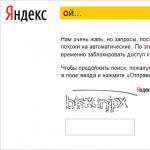V tomto príspevku vám poviem, ako sa vírusu zbaviť "Yandex oh"... Ide o akési pokračovanie starých dobrých bannerov a blokátorov sociálnych sietí - Spolužiaci, V kontakte s a Mail.ru. Vírus Yandex Oy, ako ste možno uhádli, súvisí s vyhľadávacím nástrojom Yandex.... Jeho význam je v tom, že blokuje hlavnú stránku. Yandex. a nahradí ho vlastným, kde sa v štýle Yandex zobrazí správa: Je nám veľmi ľúto, ale žiadosti prijaté z vašej adresy IP vyzerajú ako automatické. Ale hlavná vec je, že musíte zadať telefónne číslo.
Pozor! V žiadnom prípade nezadávajte číslo! Toto je podvádzanie a podvádzanie
.
Teraz vám poviem, čo robiť, ak vás navštívi vírus Yandex Oy a ako ho odstrániť alebo sa ho zbaviť.
Odstránenie vírusu Yandex Oops alebo čo robiť, ak Yandex píše Oops!
No, začnem tým, že oficiálny názov vírusu “ Yandex Oy", potom na ktorom prechádza v základoch - Trojan.Majachok.
Krok 1. Kontrola systému pomocou antivírusového softvéru.
Áno, mali by ste začať kontrolou systému pomocou špeciálnych nástrojov. DrWeb CureIt! a Nástroje na odstránenie vírusov Kaspersky... Toto pasívne antivírusové skenery
a dajú sa pomerne jednoducho stiahnuť a spustiť, keďže nevyžadujú inštaláciu do systému. Samozrejme, pred ich spustením musíte deaktivovať existujúci antivírus (samozrejme, ak ho máte vôbec nainštalovaný).
— DrWeb CureIt!- odkaz.
Zvyčajne nezabudnite skontrolovať systémový disk C: \
,
úplne, pretože vírus môže byť nielen v systémových katalógoch, ale môže mať kópie aj v iných priečinkoch.
Po kontrole pomocou antivírusov reštartujte počítač a skontrolujte prístup k Yandex.
Krok 2. Odstráňte vírus Yandex Oy pomocou editora databázy Registry.
Túto metódu používame len vtedy, ak ak to nepomohlo Krok 1.
Výber položky ponuky Štart >> Vykonať... Alebo stlačte kombináciu klávesov Win + R.
V okne Spustiť napíšte príkaz regedit a stlačte tlačidlo OK.
V otvorenom editore registra otvorte pobočku:
HKEY_LOCAL_MACHINE \ SOFTWARE \ Microsoft \ Windows NT \ CurrentVersion \ Windows
V ňom nájdeme parameter "AppInit_DLLs"... Klikneme naň a pozrieme sa na súbor, na ktorý odkazuje. Toto je vírus Yandex Oy.... Zapamätajte si priečinok, v ktorom sa vírus nachádza, a jeho názov.
Vymažte hodnotu parametra a namiesto toho nastavte hodnotu «=»
alebo ho nechajte úplne prázdne.
Zatvorte editor databázy Registry, prejdite do priečinka, kde sa nachádza vírus, a odstráňte ho.
Reštartujeme počítač.
Vyhľadávanie Yandex môže byť zablokované, ak je z rovnakej adresy IP prijatých veľa súčasných žiadostí. V tomto prípade je ťažké rozlíšiť vyhľadávacie dopyty programov a ľudí. Napríklad, ak niekoľko ľudí používa službu Yandex zo zariadení pripojených k internetu z rovnakej adresy IP. V tomto prípade Yandex vníma všetkých týchto používateľov ako jedného a zobrazuje captcha - test rozpoznávania znakov.
Príklad captcha:
Ako sa môže niekto iný dostať do siete z mojej IP adresy?
Požiadavky prichádzajúce z vašej IP adresy nemusia byť nevyhnutne odoslané z vášho zariadenia. Poskytovatelia internetových služieb niekedy spájajú niekoľko účastníkov pod jednou IP adresou.
Ak ste pripojení k verejnej sieti, napríklad v kaviarni a máte prístup na internet cez Wi-Fi, potom máte rovnakú IP adresu s každým, kto používa rovnaký Wi-Fi hotspot.
Váš počítač môže byť infikovaný aj vírusom, ktorý odosiela automatické požiadavky. Odporúčame vám skontrolovať systém pomocou antivírusového programu CureIt! od Dr.Web alebo nástroja Virus Removal Tool spoločnosti Kaspersky Lab.
Ako sa vrátiť k vyhľadávaniu, ak sa mi zobrazí captcha?
Ak sa chcete vrátiť na stránku vyhľadávania, zadajte znaky, ktoré vidíte na obrázku captcha, a kliknite na tlačidlo Odoslať.
Ak chcete aktualizovať obrázok captcha, kliknite na ikonu.
Namiesto symbolov z obrázku môžete zadať čísla zo zvukovej captcha. Ak to chcete urobiť, kliknite na ikonu → Vysloviť a vypočujte si správu.
Pozornosť. Yandex žiada iba znaky z obrázku a nikdy nežiada o telefónne číslo, neposielajte SMS ani znova nezadávajte svoje používateľské meno a heslo. Ak sa stretávate s podobnými požiadavkami, skončili ste na falošnej stránke. Dajte nám o tom vedieť prostredníctvom formulára spätnej väzby.
Ak sú znaky zadané správne, Yandex si zapamätá váš prehliadač ako overený na dlhú dobu (za predpokladu, že súbory cookie sú vo vašom prehliadači trvalo uložené).
Ak potrebujete odosielať automatické požiadavky na Yandex, použite službu Yandex.XML.
Nevidím obrázok captcha, čo mám robiť?
Skontrolujte, či je vo vašom prehliadači povolené načítanie obrázkov.
Ak vidíte logo Yandex, ale nevidíte obrázok so symbolmi, skontrolujte, či sťahovanie neblokujú nejaké doplnky prehliadača alebo nastavenia brány firewall.
Ak sa pri práci stretnete s týmto problémom, obráťte sa na správcu siete.
Chyba 403. Čo robiť?
Chyba 403 znamená, že prístup k službám Yandex je odmietnutý. Stáva sa to, keď sa automatizovaný program (bot) pokúša obísť captcha a vytvára príliš veľa súbežných požiadaviek z vyhradených adries IP alebo prostredníctvom otvorených služieb proxy. Boti môžu niekedy používať adresy IP, ktoré patria živým ľuďom. V tomto prípade je tiež zablokovaný prístup k službám.
Ak narazíte na takúto chybu, použite formulár spätnej väzby na konci tejto stránky. Špecialista zváži sťažnosť a odblokuje IP adresu v predstihu, ak požiadavky na služby pochádzajú od osoby, a nie od automatického programu.
Ak sa stretnete so skutočnosťou, že Yandex nefunguje, a namiesto zobrazenia štandardnej stránky sa zobrazí „Ach... Žiadosti prijaté z vašej adresy vyzerajú ako automatické“ a požiadajú vás o zadanie telefónneho čísla, aby ste mohli pokračovať vo vyhľadávaní - v prvom rade tomu neverte: toto je len ďalší spôsob, ako môžu podvodníci získať vaše peniaze pomocou škodlivého softvéru.
V tomto článku sa pozrieme na to, ako sa zbaviť tejto správy a vrátiť normálny Yandex.

Čo to je a prečo Yandex píše týmto spôsobom?
Po prvé, stránka, ktorú vidíte, vôbec nie je stránka Yandex, len používa rovnaký dizajn, aby vás zavádzala. Tie. Podstatou vírusu je, že keď požadujete obľúbené stránky (v našom prípade Yandex), nezobrazí skutočnú stránku, ale prenesie vás na falošnú phishingovú stránku. Niečo podobné sa stane, keď sa neotvoria spolužiaci a iné sociálne siete a tiež vás požiadajú o zaslanie SMS alebo zadanie telefónneho čísla.

Žiadosti z vašej IP adresy vyzerajú ako automatické
Ako opraviť stránku Oy na Yandex
A teraz, ako opraviť túto situáciu a odstrániť vírus.
Ak teda Yandex napíše Oh, urobíme nasledovné:
Potom môžete reštartovať počítač v normálnom režime a s najväčšou pravdepodobnosťou, ak sa pokúsite otvoriť Yandex vo svojom prehliadači, úspešne sa otvorí.
Ďalším spôsobom je antivírusový nástroj AVZ
Táto možnosť vo všeobecnosti opakuje predchádzajúcu, ale možno to bude pre niekoho pohodlnejšie a zrozumiteľnejšie. Na to potrebujeme bezplatný antivírusový nástroj AVZ, ktorý si môžete bezplatne stiahnuť tu: http://z-oleg.com/secur/avz/download.php
Po stiahnutí ho rozbaľte z archívu, spustite a v hlavnom menu kliknite na "Súbor" - "Preskúmanie systému". Potom kliknite na tlačidlo "Štart", nemusíte meniť žiadne nastavenia (jediná vec, ktorú musíte určiť, je miesto uloženia správy).

V záverečnej správe po výskume nájdite sekciu "Autostart" a nájdite súbor DLL, ktorého popis hovorí HKEY_MIESTNE_STROJ \SOFTWARE \Microsoft \WindowsNT \Aktuálna verzia \Windows,AppInit_DLL. Od tohto bodu by ste si mali zapamätať (skopírovať) názov súboru.
Potom sa pozrite do prehľadu „Scheduler Tasks“ a nájdite súbor exe, ktorý sa nachádza v rovnakom priečinku ako DLL z predchádzajúceho odseku.
Potom v AVZ vyberte "Súbor" - "Spustiť skript" a spustite skript s nasledujúcim obsahom:
Begin DeleteFile ("cesta k DLL z prvej položky"); DeleteFile ("cesta k EXE z druhého bodu"); ExecuteSysClean; RebootWindows (pravda); koniec.
Po vykonaní tohto skriptu sa počítač automaticky reštartuje a po spustení Yandexu sa už nebude zobrazovať správa „Oops“.
Dobrý deň, milí čitatelia môjho blogu! Dnešný rozhovor sa zameria na nefunkčný vyhľadávací nástroj a konkrétnejšie otázka znie takto: Yandex píše OH ... čo robiť? Ako obvykle, poviem vám o niekoľkých problémoch, ktoré s tým môžu byť spojené a spôsobujú toto správanie v ruskom vyhľadávači.
Asi najdôležitejšia rada. Ak sa vás opýta zadajte svoj telefón alebo poslaťSMS, tak v žiadnom prípade nerob to... Útočníci čakajú len na používateľov, ktorí nechápu podstatu samotného problému. Takto im osobne posielate peniaze do peňaženky.
Postupujte postupne podľa všetkých odporúčaní, niektorí používatelia zneužívajú čítanie článkov medzi riadkami, čím preskakujú potrebné informácie na vyriešenie tohto problému. S vodnou časťou sme skončili, teraz poďme na vec.
Po prvé. Mnoho používateľov si myslí, že tento problém sa objaví, keď sa vyskytne nejaký problém s internetom. Bežia skontrolovať žiarovky na routeri alebo idú do systémových nastavení, aby sa uistili, že internet k nim stále prichádza do počítača alebo notebooku. Pozorne sa pozerajú na konektory, kde sú pripojené vodiče, mysliac si, že sú tam zlé kontakty, a pokúsia sa ich znova pripojiť.
A tí najtvrdohlavejší používatelia volajú poskytovateľovi a sťažujú sa na služby. Vyššie opísané prípady nie sú vymyslené a v skutočnosti sú čistou pravdou. Ale internet nemá čo robiť, keď váš prehliadač pri vstupe do Yandexu hovorí OUTS. Ak sa chcete uistiť, že máte internet, prejdite na ľubovoľnú stránku. si tu Ako ste pochopili, potom to nie je problém!
Ak naliehavo potrebujete nájsť nejaké informácie na internete a ste zvyknutí používať vyhľadávací nástroj Yandex, môžete zadať verifikačný kód, čím „povedzte“ Yandexu, že nie ste robot. Hoci táto metóda problém nevyrieši, stále môžete nájsť naliehavé informácie.
Poznámka: Vstup captcha je zobrazený na obrázku vyššie.
Skončil som s malým úvodom. Teraz prejdime k riešeniu tohto problému.
Vírusy
Úplne prvá vec, ktorú je potrebné urobiť, keď nahlásite OUCH, by ste mali skontrolovať, či váš počítač neobsahuje vírusy.
Na odstránenie vírusu použijeme populárny program AVZ. Nevyžaduje inštaláciu, aj keď pred otvorením programu na chvíľu vypnite alebo deaktivujte štandardný antivírus v počítači. Stiahnite si program. Po stiahnutí spustite súbor avz.exe.

Po otvorení programu kliknite na ikonu vpravo pre automatickú aktualizáciu.


Počkajte chvíľu, kým program stiahne všetky aktualizácie. Ak sa zobrazí chyba, vyberte iný zdroj aktualizácie. Ak to chcete urobiť, kliknite na kartu v pravom hornom rohu programu a vyberte inú stránku.
Je možné, že aktualizácia nefunguje, pretože používate starú verziu programu. Preto vrelo odporúčam stiahnuť si novšiu verziu.

Po aktualizácii programu sa zobrazí správa o tejto operácii. Kliknite na „OK“.
Predtým, ako začnete s vyhľadávaním vírusov, musíte vykonať aj niektoré prednastavenia programu.
1. Je potrebné uviesť, kde budete týmto programom kontrolovať prítomnosť vírusov. Ak to chcete urobiť, začiarknite políčka pre všetky lokálne jednotky.

Prejdite na kartu "Typy súborov".

Prejdite tiež na kartu „Parametre vyhľadávania“ a nastavte nastavenia, ako je znázornené na obrázku nižšie.

Teraz sme pripravení skontrolovať váš počítač na prítomnosť vírusov. Kliknite na tlačidlo Štart.

Počas kontroly počítača si môžete ísť dať čaj. Po kontrole reštartujte počítač a skúste prejsť na Yandex.
Ak na vás tento antivírus nenašiel vírusy, ale máte podozrenie, že ich stále máte, potom vám môžem odporučiť aj veľmi účinný program Dr.Web Cureit. Tento nástroj je tiež zadarmo, ako AVZ, ale od iných vývojárov. Nevyžaduje žiadne technické znalosti a navyše nevyžaduje inštaláciu. Ak sa v budúcnosti na vašom počítači vyskytnú nejaké vírusy, môžete ich použiť na ich detekciu.
Upravený súbor hostiteľov
Musíme vykonať zmeny v súbore hosts, určite ste o tom už počuli. Pre tých, ktorí to nevedia, tento súbor obsahuje nastavenia pre názvy domén stránok. Vezmime si teda napríklad rovnaký Yandex. Môžeme napísať stránku, napríklad Yandex, a oproti nej IP adresu, ktorá nepovedie na stránku Yandex, ale umožní útočníkom navštíviť stránku. Potom prejdeme na stránku Yandex.ru v paneli s adresou prehliadača a dostaneme sa na stránku, ktorej IP adresa bola uvedená v súbore hosts.
Podľa toho existujú programy, ktoré upravujú tento súbor podľa potreby, sú to vírusy, z ktorých jeden sa k vám pravdepodobne dostal. Existuje mnoho programov, pomocou ktorých môžete tento súbor upravovať a upravovať ho tak, ako bol predvolene, ako aj robiť všetko pomocou pier.
O programe, ktorý mení súbor hosts a ďalej ho chráni (podľa vývojára), som hovoril v jednom z mojich článkov. Viac o tomto programe si môžete prečítať v článku: "".
Najlepšie a rýchlejšie (ak viete ako) je samozrejme robiť všetko sami, teda vlastnými rukami. Ideme nasledujúcim spôsobom: "Miestny disk C" (alebo akýkoľvek iný, na ktorom je nainštalovaný systém Windows) - "Windows" - "System32" - "ovládače" - "atď". Kliknite pravým tlačidlom myši na súbor, vyberte "Otvoriť", potom vyhľadajte program "Poznámkový blok", dvakrát kliknite a je to!

Vymažeme všetky riadky na začiatku, ktorým chýba symbol # (to znamená, že tento riadok je komentár a nie je vykonaný systémom).
Aby ste pochopili, čo chcem povedať, pozrite sa na obrázok nižšie:

Po vykonaných zmenách samozrejme nezabudnite tento súbor uložiť. Potom Yandex prestane písať "Oh!" A ponúkne vám, aby ste niečo hľadali na internete, čo je v skutočnosti povinný urobiť. Pre začínajúcich používateľov odporúčam na úpravu použiť program Reset Hosts, pretože pre niektorých používateľov sa manuálna metóda môže zdať náročná a, samozrejme, existuje určitá obava, že môžete systém pokaziť, ale v skutočnosti sa nemusíte obávať .
Ak v počítači nájdete vírusy, mali by ste premýšľať o inštalácii antivírusu. Toľko času ste premrhali len kvôli jednému vírusu.
Rozšírenia prehliadača
Ak sa zaoberáte tvorbou stránok alebo podobným typom činnosti, pravdepodobne máte nainštalované rôzne rozšírenia. Napríklad Rds Bar alebo podobne. V takejto situácii zakážte alebo odinštalujte (ak sú nainštalované a nepoužívajte ich) tieto rozšírenia. Opýtajte sa, aké je to spojenie? Ak rozšírenie neustále požaduje napríklad štatistiky Yandex, môže si myslieť, že ste robot a robíte to zámerne.
Pozrime sa na príklad zakázania rozšírení v prehliadači Google Chrome. Kliknite na 3 vodorovné čiary v hornej časti prehliadača vpravo. Potom v rozbaľovacom zozname presuňte ukazovateľ myši na "Nástroje" a potom kliknite na "Rozšírenia".

Na stránke nastavení, ktorá sa otvorí, nájdite košík vpravo – ak chcete rozšírenie odstrániť, ak ho potrebujete deaktivovať, zrušte začiarknutie políčka Povolené.

A to je na dnes všetko.
Po menšom blúdení po internete pri hľadaní problému som našiel video, kde navrhujú inštaláciu programu CharlesProxy. Ako ho použiť, pozrite si video:
Ak sa stretnete so skutočnosťou, že Yandex nefunguje, a namiesto zobrazenia štandardnej stránky píše „ Ojoj... Žiadosti z vašej adresy vyzerajú ako automatické„A žiada vás, aby ste zadali svoje telefónne číslo, aby ste mohli pokračovať vo vyhľadávaní – v prvom rade tomu neverte: je to len ďalší spôsob, ako môžu podvodníci získať vaše peniaze pomocou škodlivého softvéru.
V tomto článku sa pozrieme na to, ako sa zbaviť tejto správy a vrátiť normálny Yandex.
Čo to je a prečo Yandex píše týmto spôsobom?
Po prvé, stránka, ktorú vidíte, vôbec nie je stránka Yandex, len používa rovnaký dizajn, aby vás zavádzala. Tie. Podstatou vírusu je, že keď požadujete obľúbené stránky (v našom prípade Yandex), nezobrazí skutočnú stránku, ale prenesie vás na falošnú phishingovú stránku. Niečo podobné sa stane, keď sa neotvoria spolužiaci a iné sociálne siete a tiež vás požiadajú o zaslanie SMS alebo zadanie telefónneho čísla.

Žiadosti z vašej IP adresy vyzerajú ako automatické
Ako opraviť stránku Oy na Yandex
A teraz, ako opraviť túto situáciu a odstrániť vírus.
Ak teda Yandex napíše Oh, urobíme nasledovné:
1. Spustite editor databázy Registry kliknutím na tlačidlá Win + R a zadajte príkaz regedit.

2. Otvorte pobočku registra
Citovať
HKEY_LOCAL_MACHINE \ SOFTWARE \ Microsoft \ Windows NT \ CurrentVersion \ Windows

3. Venujte pozornosť parametrom AppInit_DLLs a jeho hodnotu - kliknite naň pravým tlačidlom myši, vyberte „ Zmeniť", Odstráňte cestu k DLL, ktorá je tam uvedená. Zapamätajte si umiestnenie súboru, aby ste ho mohli neskôr odstrániť.
4. Sprístupniť Plánovač úloh systému Windows a zobraziť aktívne úlohy v knižnici plánovača - okrem iného by sa tam mala objaviť položka, ktorá niektoré spúšťa exe súbor na rovnakom mieste ako knižnica AppInit_DLLs... Odstrániť túto úlohu.

5. Reštartujte počítač, najlepšie v núdzovom režime.
6. Odstráňte dva súbory v umiestnení vírusu - DLL a súbor Exe z úlohy.
Potom môžete reštartovať počítač v normálnom režime a s najväčšou pravdepodobnosťou, ak sa pokúsite otvoriť Yandex vo svojom prehliadači, úspešne sa otvorí.
Ďalším spôsobom je antivírusový nástroj AVZ
Táto možnosť vo všeobecnosti opakuje predchádzajúcu, ale možno to bude pre niekoho pohodlnejšie a zrozumiteľnejšie. Na to potrebujeme bezplatný antivírusový nástroj AVZ, ktorý si môžete zadarmo stiahnuť tu:
Po stiahnutí ho rozbaľte z archívu, spustite a v hlavnom menu kliknite na „ Súbor» - « Systémové vyšetrovanie". Potom stlačte tlačidlo " Štart», Nemusíte meniť žiadne nastavenia (jediná vec, ktorú musíte špecifikovať, je, kam sa má prehľad uložiť).

V záverečnej správe po prieskume nájdite časť „ Automatický štart"A nájdite súbor DLL, ktorého popis hovorí
Citovať
HKEY_LOCAL_MACHINE \ SOFTWARE \ Microsoft \ Windows NT \ CurrentVersion \ Windows, AppInit_DLLs.